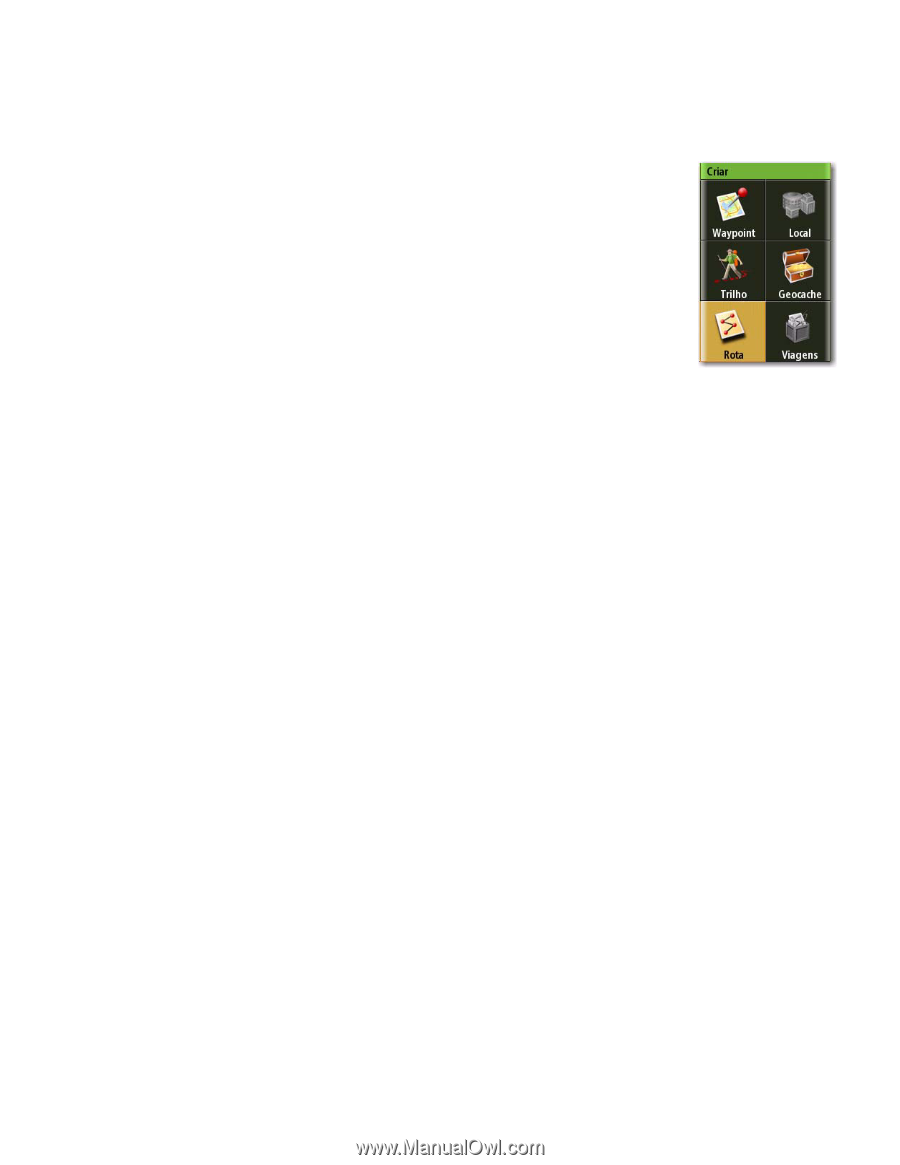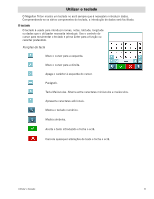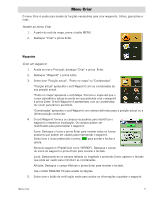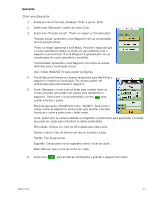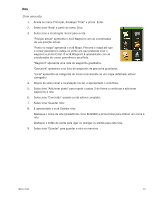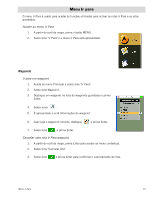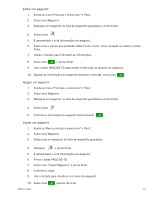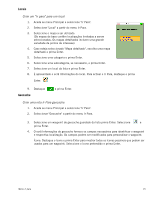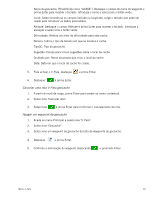Magellan Triton 400 Manual - Portuguese - Page 19
Criar uma rota
 |
UPC - 763357117769
View all Magellan Triton 400 manuals
Add to My Manuals
Save this manual to your list of manuals |
Page 19 highlights
Rota Criar uma rota 1. Aceda ao menu Principal, destaque "Criar" e prima Enter. 2. Seleccione "Rota" a partir do menu Criar. 3. Seleccione a localização inicial para a rota. "Posição actual" apresenta o ecrã Waypoint com as coordenadas da sua posição actual. "Ponto no mapa" apresenta o ecrã Mapa. Percorra o mapa até que o cursor panorâmico esteja no ponto em que pretende criar o waypoint e prima Enter. O ecrã Waypoint é apresentado com as coordenadas do cursor panorâmico escolhido. "Waypoint" apresenta uma lista de waypoints guardados. "Geocache" apresenta uma lista de waypoints de geocache guardados. "Local" apresenta as categorias de locais (unicamente se um mapa detalhado estiver carregado). 4. Depois de seleccionar a localização inicial, é apresentado o ecrã Rota. 5. Seleccione "Adicionar ponto" para repetir o passo 3 de forma a continuar a adicionar waypoints à rota. 6. Seleccione "Concluído" quando a rota estiver completa. 7. Seleccione "Guardar rota". 8. É apresentado o ecrã Guardar rota. Destaque o nome da rota (predefinido como RotaXXX) e prima Enter para atribuir um nome à rota. Destaque o botão de alerta para ligar ou desligar os alertas para esta rota. 9. Seleccione "Guardar" para guardar a rota na memória. Menu Criar 12